Présentation des fonctionnalités du logiciel de sauvegarde Acronis True Image (Cyber Protect Home Office)
- Sauvegardes
- Acronis True Image
- 29 mai 2025 à 20:36
-

- 3/3
4. Présentation rapide des fonctionnalités d'Acronis Cyber Protect Home Office (True Image)
4.1. Sauvegarde
Dans la section "Sauvegarde" d'Acronis Cyber Protect Home Office (True Image), vous pourrez sauvegarder :
- votre PC entier (y compris son système d'exploitation = Windows).
- seulement certains disques ou partitions.
- seulement certains fichiers et dossiers.
- des fichiers et les sécuriser via la Blockchain.
- des fichiers de votre smartphone vers votre ordinateur.
- des données présentes sur le Cloud (ex : Microsoft Outlook et OneDrive).
Cette sauvegarde pourra être stockée :
- sur Acronis Cloud (requiert un abonnement).
- sur un disque dur externe ou un SSD externe.
- dans un emplacement personnalisé.
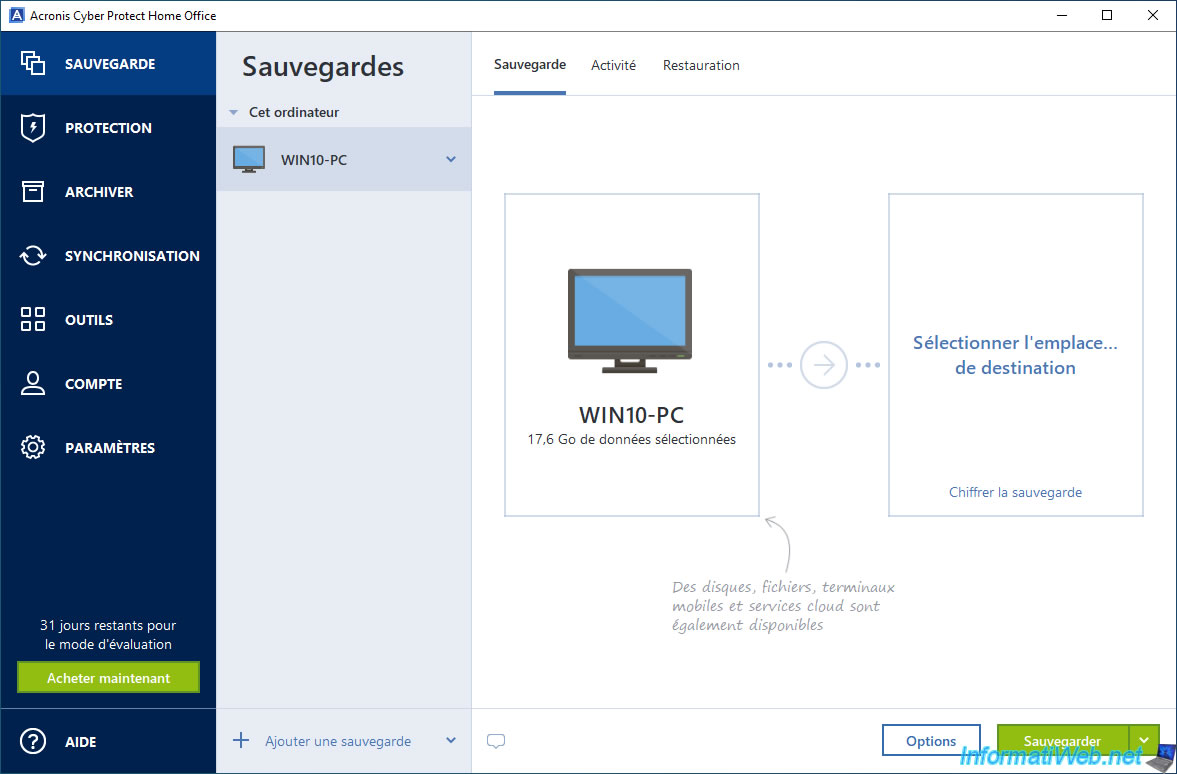
4.2. Protection
Dans la section, vous pourrez vérifier le statut de protection de votre ordinateur.
La 1ère fois que vous tenterez d'accéder à cette section "Protection", le message "Vérification de l'état de protection" apparaitra et le reste sera grisé.
Note : il est également possible que cette fonctionnalité soit encore en cours de téléchargement dans votre cas si vous tentez d'y accéder trop vite.
Néanmoins, ce processus est automatique.
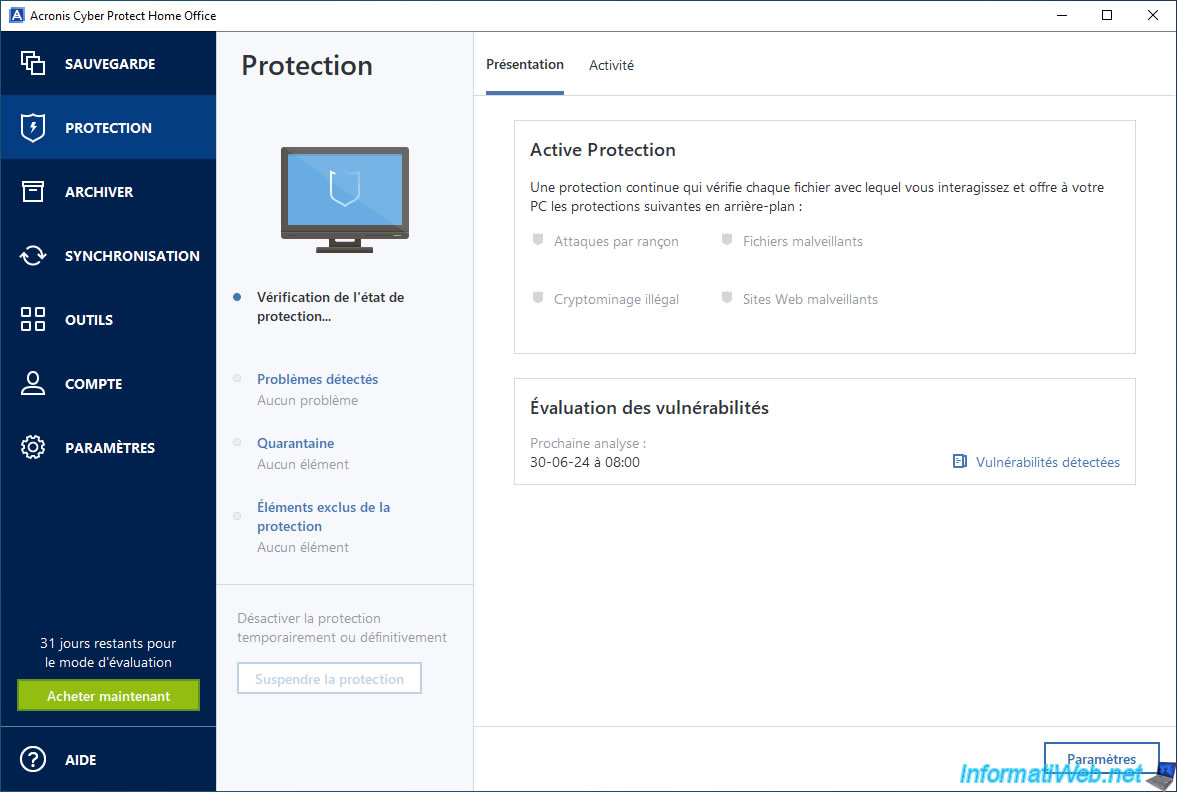
Une fois la protection activée, le statut sera "Votre PC est protégé" et vous pourrez voir que la protection active (Active Protection) protège vos fichiers contre :
- les attaques par rançons (ransomwares).
- le minage de cryptomonnaie à votre insu (ce qui consommerait anormalement les ressources système de votre ordinateur).
- les fichiers malveillants (ex : virus, malwares, ...).
- les sites web malveillants.
Notez qu'il s'agit d'une protection antivirus en temps réel et que vous pouvez également effectuer une analyse complète ou rapide de votre ordinateur à tout moment, si vous le désirez.
Vous pouvez également vérifier les vulnérabilités de votre ordinateur si vous le souhaitez en cliquant sur le lien "Vulnérabilités détectées" situé en bas à droite.
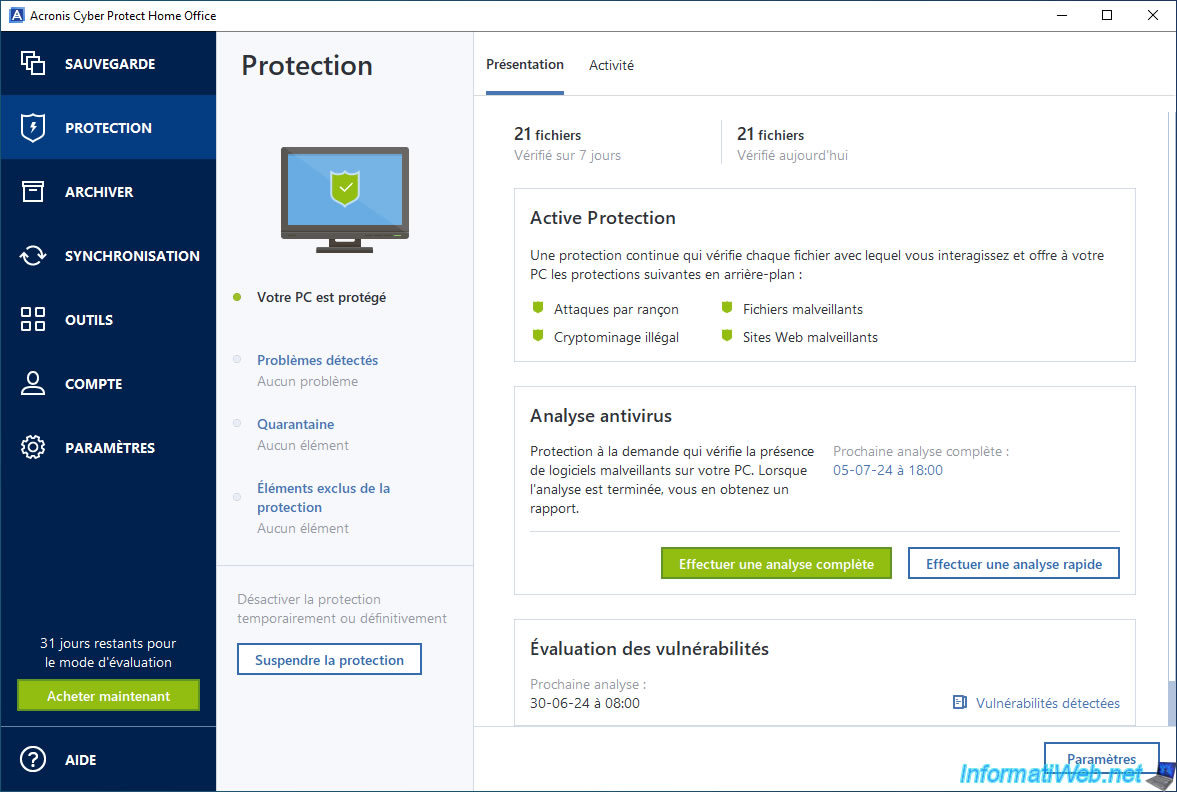
4.3. Archiver
Pour libérer de l'espace sur votre ordinateur, Acronis peut vous aider à archive vos anciens fichiers et vos fichiers volumineux vers un disque externe ou vers Acronis Cloud.
Notez qu'il est possible de chiffrer les données via l'algorithme AES 256 bits si vous le souhaitez.
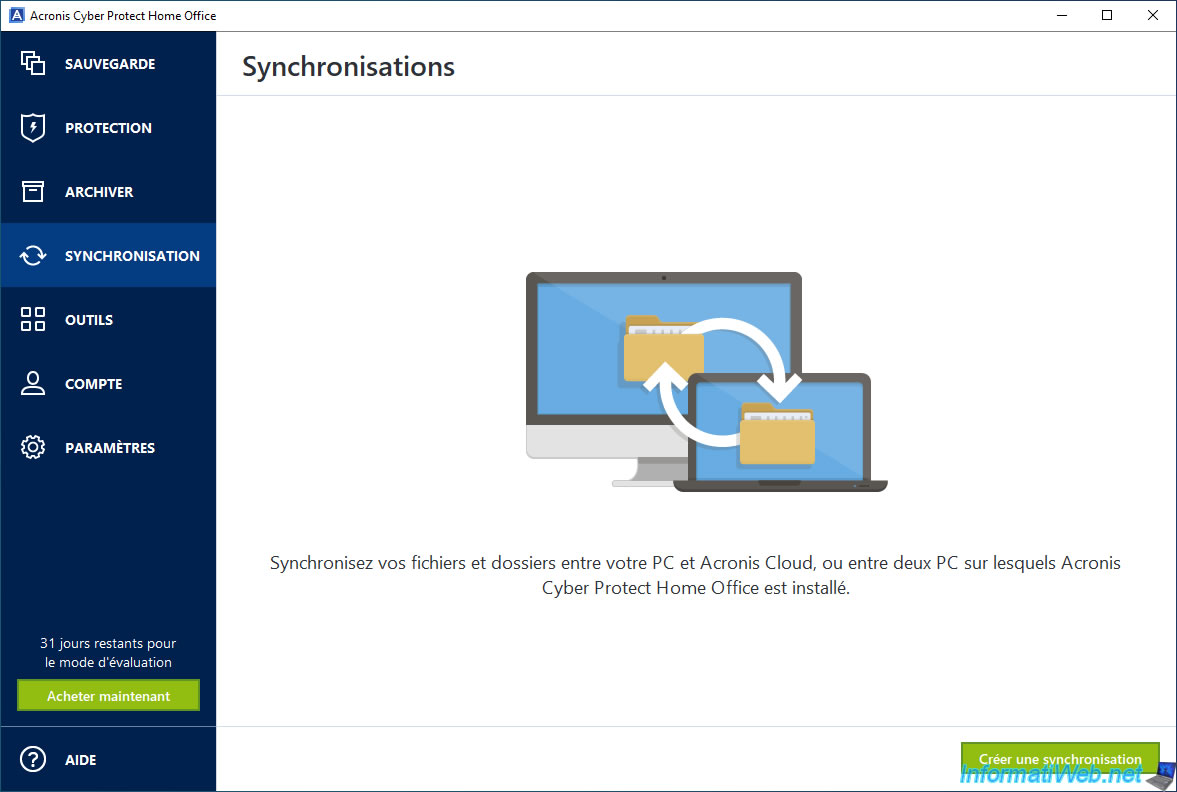
4.4. Synchronisation
Grâce à votre compte Acronis, Acronis Cyber Protect Home Office (True Image) pourra synchroniser vos fichiers entre vos différents périphériques (ordinateurs, smartphones et tablettes).
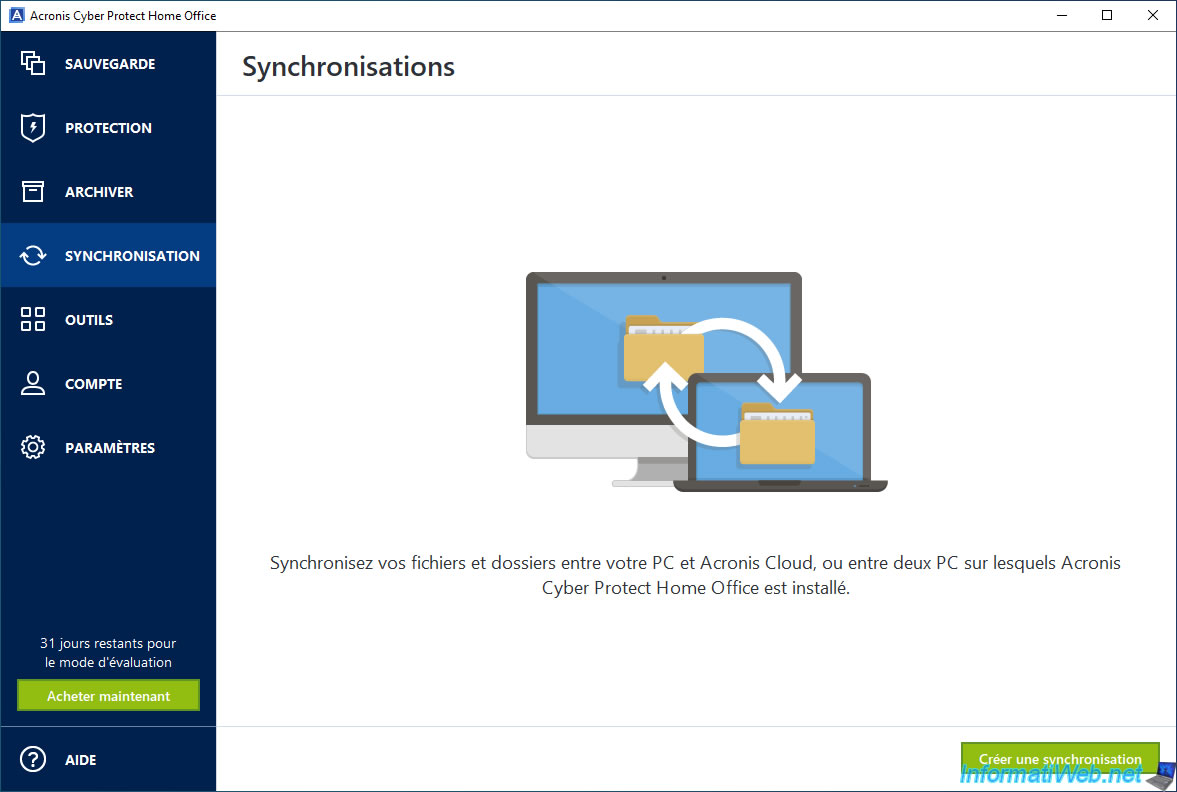
4.5. Outils Acronis
Dans la section "Outils" d'Acronis Cyber Protect Home Office (True Image), vous trouverez les outils :
- Cloner un disque : permet de cloner votre disque dur vers un autre disque dur.
- Générateur de support de secours : permet de créer un support de secours (basé sur WinPE ou Linux, au choix) grâce auquel vous pourrez sauvegarder un disque dur, des partitions ou les restaurer, même si votre ordinateur (ou du moins Windows) ne démarre plus.
- Acronis Universal Restore : permet de créer un support "Acronis Universal Restore" pour pouvoir restaurer une sauvegarde incluant le système d'exploitation (Windows) sur un autre ordinateur.
- Parallels Access : permettait d'accéder à distance à votre ordinateur depuis n'importe quel ordinateur ou périphérique mobile (smartphone ou tablette).
- Try&Decide : permet d'activer le mode "essai" sur votre ordinateur.
En mode "essai", les logiciels installés et les modifications effectuées après son activation pourront être appliqués définitivement ou annulés.
Ainsi, si vous n'êtes pas sûr de ce que vous faites, vous pourrez très facilement annuler cette modification en cas de problème. - Nettoyage de système : permet d'effacer votre historique, ainsi que des mots de passes et d'autres informations personnelles.
- Acronis Secure Zone : permet de créer une partition spéciale et protégée sur votre disque dur où seront stockées vos sauvegardes.
- Acronis DriveCleaner : permet d'effacer de manière sécurisée les données présentes sur d'anciennes partitions ou sur des disques entiers.
Ce qui est recommandé avant de jeter un disque dur ou un SSD ou avant de le revendre pour éviter qu'une personne mal intentionnée ne puisse récupérer vos anciennes données. - Les outils tiers : permet de télécharger des outils tiers créés par des experts de la communauté Acronis.
Ils ne sont pas créés par Acronis, mais pas des professionnels qui utilisent déjà les logiciels d'Acronis. - Acronis Cloud Backup Download : permet de télécharger vos sauvegardes stockées précédemment sur Acronis Cloud.
- Tous les outils : permet d'ouvrir le dossier contenant les raccourcis vers les différents programmes disponibles dans Acronis Cyber Protect Home Office (True Image).
Attention : l'outil "Parallels Access" est devenu inutile et ne fonctionne plus, car Parallels Access n'existe plus depuis le 5 mars 2024.
Si vous tentez de l'utiliser, vous recevrez une erreur "Impossible de se connecter au serveur Parallels Access" (étant donné que le serveur correspondant chez Parallels n'existe plus).
Source : End of Sales and End of Life announcement for Parallels Access - Parallels.
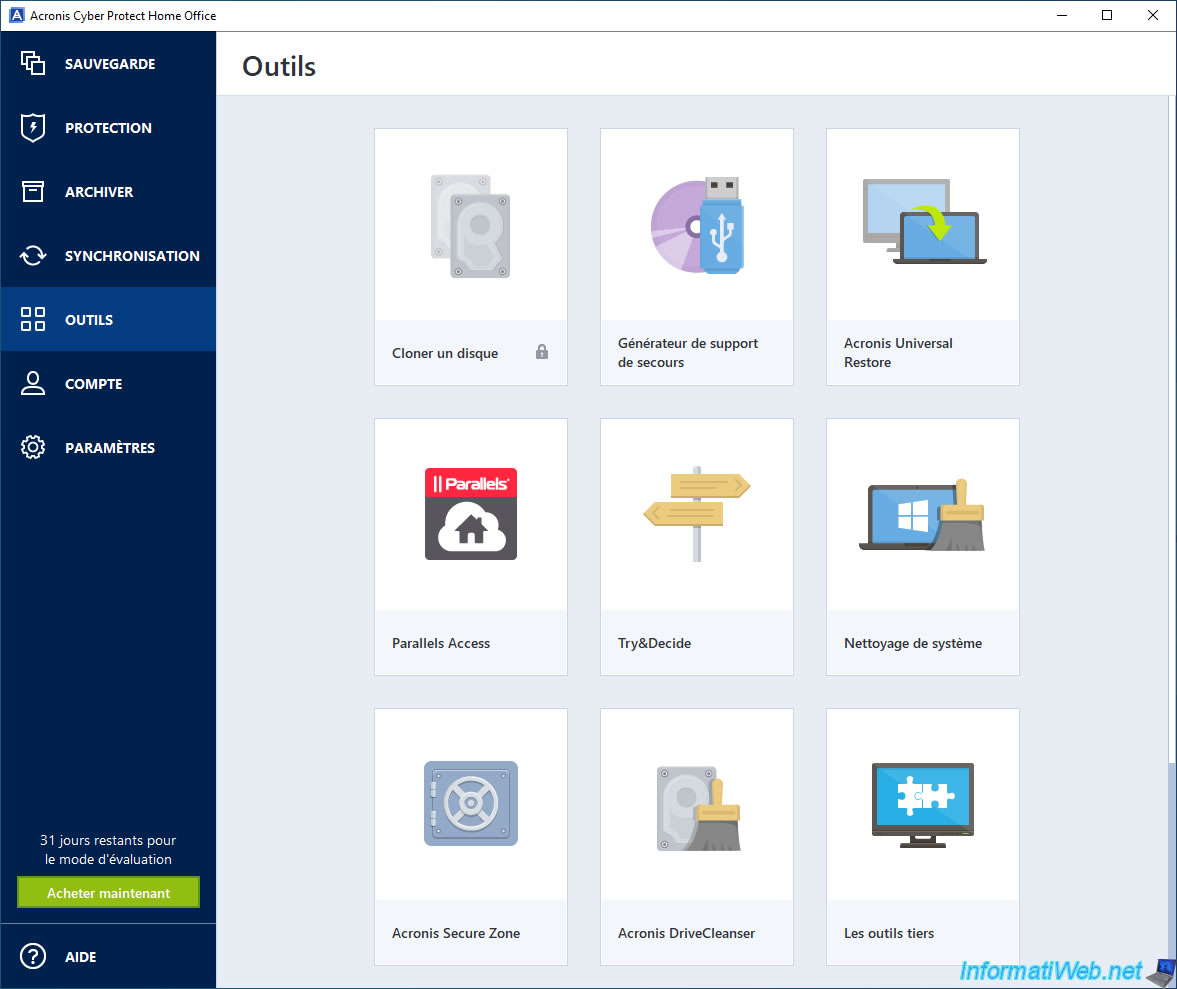
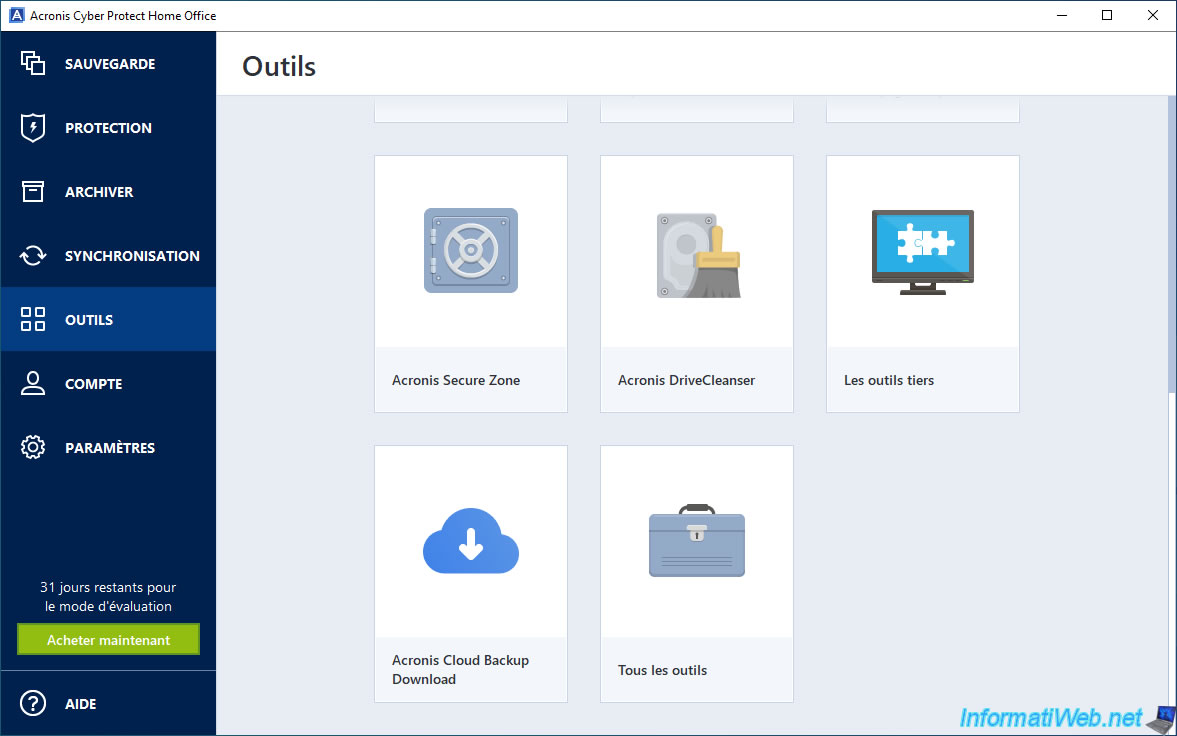
4.6. Compte
Dans la section "Compte" d'Acronis Cyber Protect Home Office (True Image), vous pourrez voir :
- votre version d'Acronis Cyber Protect Home Office (True Image), ainsi que si ce programme est à jour.
- la période de validité de sa licence ou de sa version d'évaluation, ainsi que le nombre de jours restants.
- une option permettant de prendre un abonnement Acronis Cloud Storage pour pouvoir stocker vos sauvegardes sur le Cloud si vous le souhaitez.
- un bouton "Ouvrir Online Dashboard (Tableau de bord en ligne)" pour voir vos périphériques, vos sauvegardes et vos archives présentes sur le Cloud d'Acronis (si applicable).
- une option permettant d'activer l'authentification à deux facteurs pour sécuriser l'accès à votre compte Acronis.
Ce que vous devriez envisager si vous comptez sauvegarder vos données sur Acronis Cloud étant donné que des données personnelles et/ou sensibles risquent d'y être stockées.
Note : si les 3 dernières options n'apparaissent pas, cliquez sur le lien en haut à droite pour vous reconnecter à votre compte Acronis.
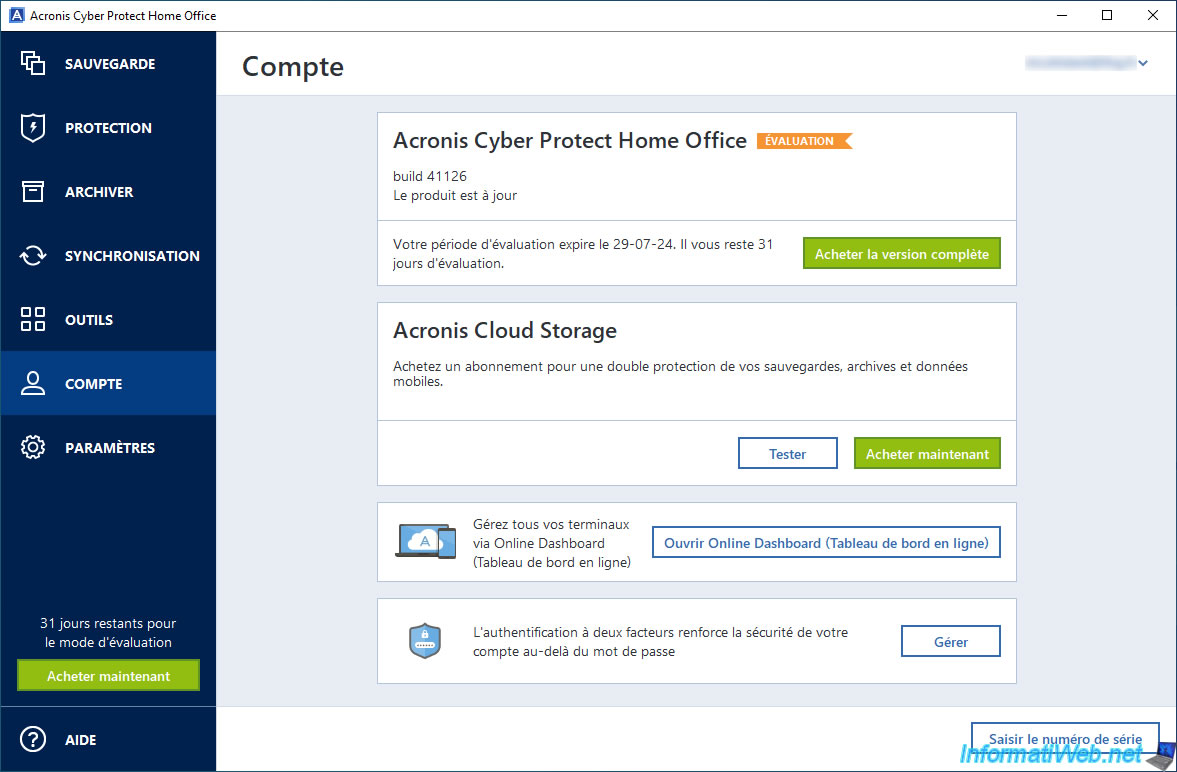
Si vous tentez d'accéder au tableau de bord en ligne d'Acronis, vous devrez vous connecter au compte créé précédemment.
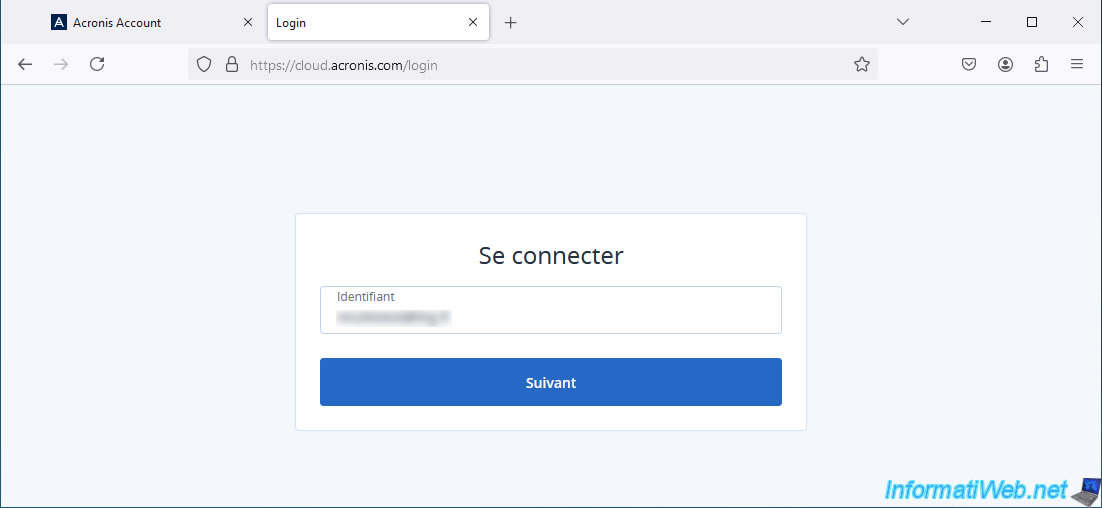
Une fois connecté, acceptez les termes juridiques en cochant les 2 cases, puis cliquez sur "Accepter".
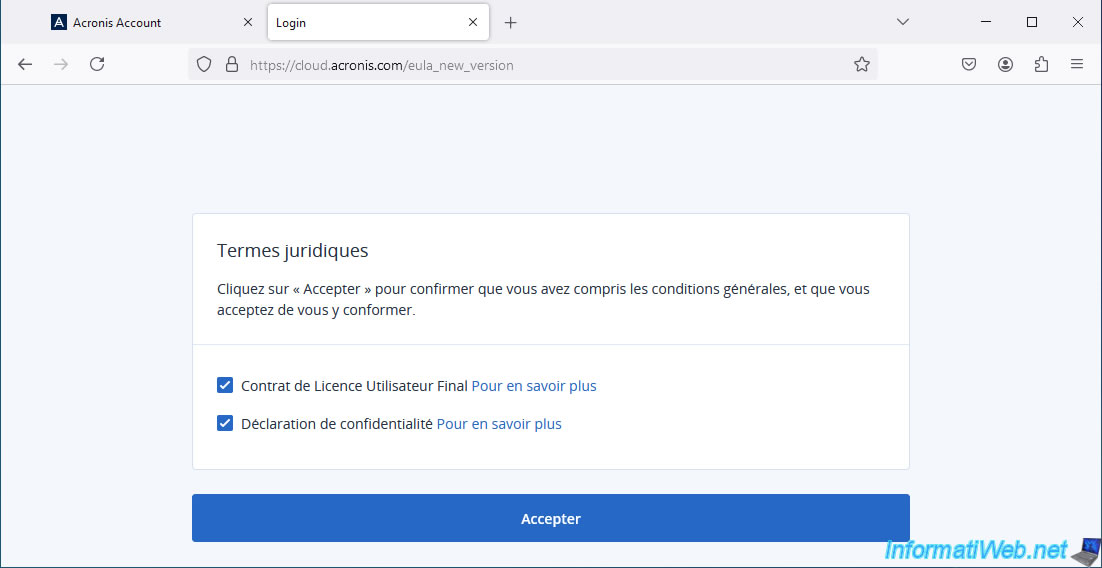
Comme vous pouvez le voir dans le menu qui s'affiche, vous pourrez voir :
- vos ressources : vos périphériques (PCs, smartphones et tablettes).
- vos sauvegardes : sauvegardes de partitions ou de disques, par exemple.
- vos archives : les anciens fichiers ou les fichiers volumineux archivés via Acronis.
- vos synchronisations : les fichiers synchronisés entre vos différents périphériques (PCs, smartphones et tablettes).
- votre compte : permet uniquement d'activer ou non l'authentification à deux facteurs sur celui-ci.
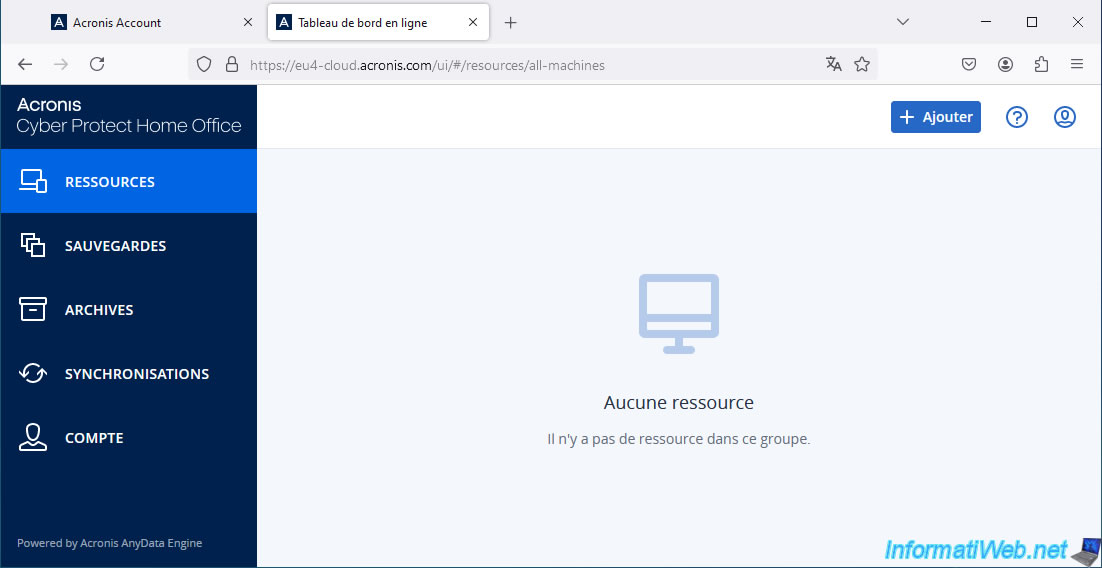
4.7. Paramètres
Dans la section "Paramètres" d'Acronis Cyber Protect Home Office (True Image), vous pourrez :
- Langue d'Interface : choisir la langue d'affichage du programme (qui par défaut est celle définie pour Windows).
- Démarrage de l'application : choisir si Acronis Cyber Protect Home Office (True Image) doit rechercher automatiquement les mises à jour au démarrage du programme ou non.
- Emplacement des sauvegardes mobiles : choisir le dossier sur votre ordinateur où seront sauvegardées les données de vos périphériques mobiles (smartphones et tablettes).
Nécessite l'installation de l'application mobile "Acronis Mobile" sur vos périphériques mobiles. - Programme d'amélioration du produit : choisir si vous souhaitez participer au programme d'amélioration (CEP) d'Acronis ou non.
Pour éviter d'envoyer trop de données à Acronis, n'hésitez pas à désactiver cette option. Notamment en entreprise. - Notifications : choisir quels types de notifications devront être envoyés à votre adresse e-mail.
Ainsi, vous serez automatiquement notifié par e-mail pour les erreurs, les avertissements et/ou les sauvegardes réussies. - Offres personnalisées : choisir si vous souhaitez qu'Acronis vous affiche des offres personnalisées ou non pour leurs produits et les fonctionnalités.
- Transfert des paramètres de sauvegarde : importer ou exporter les paramètres de sauvegardes pour ce logiciel d'Acronis.
Ce qui est très pratique lorsque vous utilisez Acronis Cyber Protect Home Office (True Image) pour sauvegarder uniquement certaines données et que vous souhaitez réinstaller Windows plus tard.
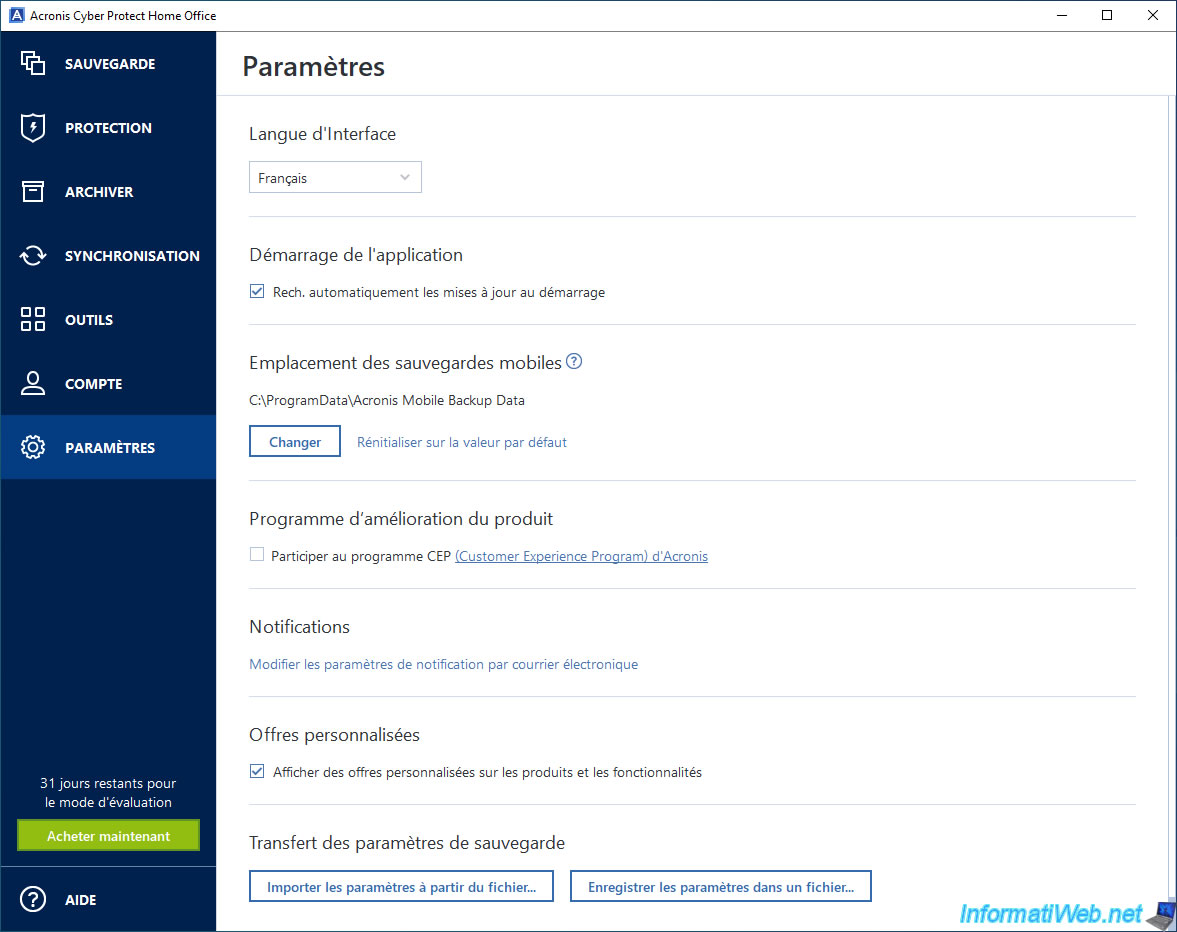
Partager ce tutoriel
A voir également
-

Sauvegardes 27/10/2025
Acronis True Image - Archiver ses fichiers localement (archive chiffrée)
-

Sauvegardes 19/6/2025
Acronis True Image - Sauvegarder son PC vers un disque dur externe (sauvegarde chiffrée)
-

Sauvegardes 9/6/2025
Acronis True Image - Sauvegarder son PC vers un serveur FTP
-

Sauvegardes 1/12/2025
Acronis True Image - Synchroniser un dossier entre 2 PCs (Cloud au lieu de local)
Pas de commentaire